VmWare (छविहरु) को साथ एक भर्चुअल कम्प्यूटर कसरी बनाउने
यसमा ट्युटोरियल तपाईले गर्नु पर्ने कुराहरु हामी चरण by चरणमा व्याख्या गर्नेछौं Vmware को साथ एक भर्चुअल मेसिन वा कम्प्युटर सिर्जना गर्नुहोस्। त्यसोभए तपाईंले ध्यानपूर्वक पढ्नुपर्दछ र निर्देशनहरू पालना गर्नुहोस्। सुरु गर्नु अघि हामीले कार्यक्रम वास्तवमा के हो भनेर संक्षिप्तमा वर्णन गर्दछौं vmware ताकि तपाईं यसको विवरण र यसको परिभाषाको साथ अधिक पहिचान हुनुभयो। साथ साथै यो के हो र कुन अवस्थामा तपाईंलाई यसको प्रयोगको आवश्यक पर्दछ।
vmware प्रयोग गरिएको सफ्टवेयर हो भर्चुअल कम्प्युटर सिर्जना गर्नुहोस् र के आवश्यक छ डाउनलोड गर्नुहोस्। यो काम गर्न सक्दछ यदि तपाईंसँग विन्डोज, लिनक्ससँग खाताहरू छन् वा तपाईं यसलाई म्याकोस प्लेटफर्ममा पनि काम गर्न सक्नुहुन्छ, त्यसैले सुरु गर्नुहोस्!
एक सजीलो तरीका मा हाइपर- V संग भर्चुअल मेशिन बनाउन को लागी पत्ता लगाउनुहोस्
एक VIRTUAL कम्प्युटर सिर्जना गर्नका लागि चरणहरू
- हामीले दिन शुरु गर्यौं vmware अनुप्रयोगमा क्लिक गर्नुहोस् हामीसँग पहिले नै डाउनलोड र स्थापना भएको हुनुपर्दछ, र विकल्पमा क्लिक गर्नुहोस् "अभिलेख"र त्यसोभए विकल्पमा नयाँ "भर्चुअल मेसिन" पहिलो विकल्पमा। तपाईंसँग यो स्क्रीन हुनेछ:
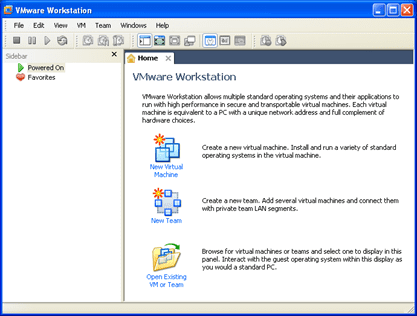
- त्यसोभए तपाईले देख्नुहुनेछ कि विजार्ड सक्रिय हुनेछ। यहाँ तपाईले विकल्पमा क्लिक गर्न लाग्नुभएको छ "अनुकूलन सेटिंग्स"। यहाँ तपाईं आफ्नो सुविधा मा भर्चुअल कम्प्युटर सिर्जना को सम्पूर्ण प्रक्रिया नियन्त्रण गर्नेछ। सबै कुरा स्पष्टसँग विस्तृत र सरल तरिकाले हुन्छ, जसले तपाईंलाई रोजेको उद्देश्यको लागि उत्तम विकल्पहरू छनौट गर्दछ।
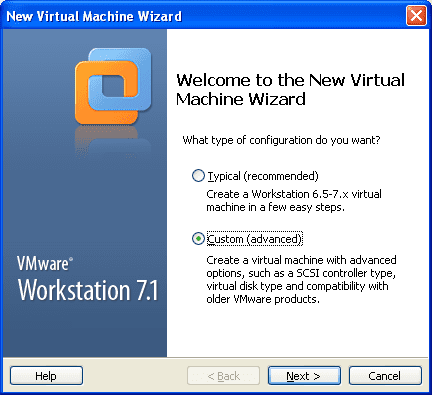
- पहिले नै यो चरणमा हामीलाई तपाईलाई केन्द्रित गर्न आवश्यक छ, यो त्यहीं छ जहाँ यो खेल्दछ तपाईको भर्चुअल कम्प्युटरका लागि चाहिएको हार्डवेयरको प्रकार छनौट गर्नुहोस्। यसका लागि तपाईसँग प्रत्येक अवस्थाको लागि धेरै सिफारिस गरिएका विकल्पहरू छन्। उदाहरण को लागी, यसले वर्णन गर्दछ तपाई कस्तो प्रकारको भर्चुअल मेसिन बनाउन सक्नुहुन्छ मनिटरमा देखा पर्ने प्रत्येक विकल्पहरूको साथ।
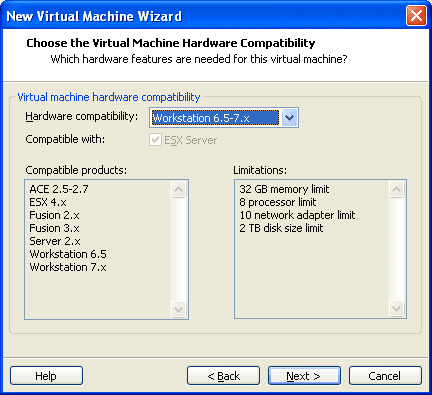
- यस चरणमा, तपाईं सीडीरोम वा आईएसओ छवि छनौट गर्नुहुन्छ जुन तपाईंको मेशिनको अपरेटिंग सिस्टममा छ। यस तरीकाले, प्रणाली वा स्थापनाकर्ताले मेशीन कन्फिगर गर्दछ ताकि स्थापना समय न्यूनतम हो। तर मलाई लाग्छ कि सिफारिस गर्नु आवश्यक छ कि विकल्पमा क्लिक गर्नुहोस् जुन तपाईंलाई भन्छ "पछि स्थापना गर्नुहोस्"किनभने त्यस तरीकाले तपाई कसरी सफा हुनुहुनेछ तपाई कसरी आफ्नो नयाँ भर्चुअल मेसिन कन्फिगर गर्न चाहानुहुन्छ। उदाहरण को लागी, यदि तपाईं एक ईन्स्टलरबाट अपरेटिंग सिस्टम स्थापना गर्न चाहानुहुन्छ वा PXE प्रयोग गरेर यसलाई नेटवर्कबाट डाउनलोड गर्नुहोस्।
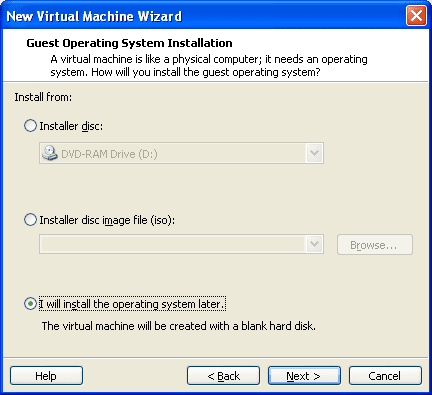
- यहाँ एक पटक, के तपाई देख्नु हुन्छ तपाईले अपरेटिंग प्रणाली चयन गर्नका लागि विकल्पहरू हुन् जुन तपाई आफ्नो भर्चुअल मेसिनको लागि स्थापना गर्न चाहानुहुन्छ। म तपाईंलाई सिफारिश गर्दछु कि तपाईले एउटा चाहानुहुन्छ वा तपाईले चाहानुहुन्छ वा स्थापना गर्न चाहनुहुन्छ। विकल्पहरूमा तपाईले सिफारिसहरू देख्नुहुनेछ जुन तपाईले सिर्जना गर्न चाहानुहुन्छ।
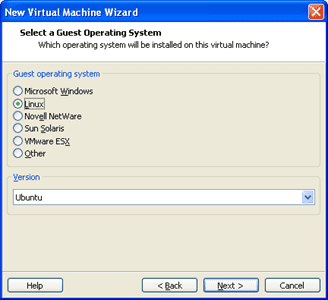
हामी यहाँ राम्रो संग जाँदै छौं।
- अब तपाईंले नाम र स्थान लेख्नुपर्नेछ जहाँ तपाईंको भर्चुअल मेसिन अवस्थित वा बचत हुनेछ। तपाई सचेत हुनै पर्दछ कि फ्ल्यास मेमोरी (USB) तपाईलाई भर्चुअल कम्प्युटरको स्थानका रूपमा विचार गर्नका लागि उत्तम स्थान हुँदैन। यो किनभने समयको साथ र यो तपाईले लेख्न र बचत गर्दा यो सम्भव छ कि यो बिग्रेको छ, जब सम्म तपाई त्यस बिन्दुमा पुग्नुहुन्न जहाँ तपाईले सबै बचत गरिएको डेटा हराउनु हुन्छ।
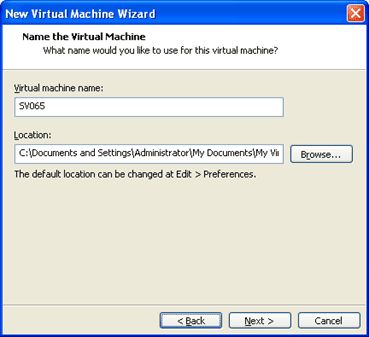
- यस चरणमा, जुन तपाईंको भर्चुअल मेसिन सिर्जना गर्न पहिले नै अन्तिम मध्ये एक हो, तपाईं आफ्नो मोनिटरमा विन्डो देख्नुहुनेछ। यहाँ तपाईंलाई आवश्यक छ तपाइँको भर्चुअल कम्प्युटर सिर्जना गर्न प्रोसेसरहरूको संख्या छनौट गर्नुहोस्। एक मुख्य तथ्य यो छ कि एक प्रोसेसर समस्या भन्दा बिना तपाइँको मेसिन को लागी पर्याप्त भन्दा बढी छ।
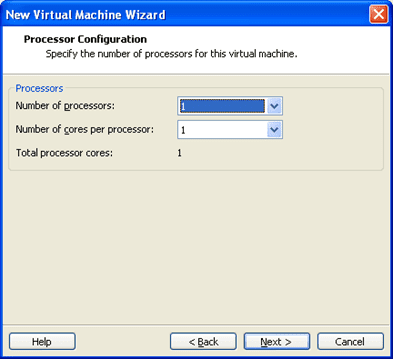
- पहिले नै तयार प्रोसेसरहरूको संख्याको साथ, तपाईंले अब आफ्नो भर्चुअल कम्प्युटरमा भएको मेमोरीको मात्रा संकेत गर्नुपर्नेछ। तपाईंसँग options विकल्पहरू छन्, तपाईंले एउटा राम्रो छनौट गर्नुपर्दछ। सामान्यतया प्रोग्रामले सिफारिस गरेको विकल्प भर्चुअल कम्प्युटर सिर्जना गर्न छनौट गरिन्छ।
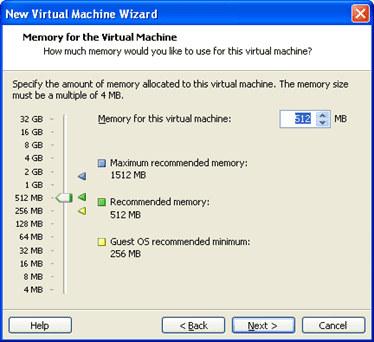
तपाईले देख्नुभयो कि यो कति सजिलो भएको छ? आह!
- यस तहमा यो समयको लागि हो तपाईंको नेटवर्क कन्फिगरेसन। तपाईले आफ्नो मोनिटरमा विकल्पहरू देख्नुहुनेछ। हामी यस अवस्थामा सिफारिश गर्दछौं, तपाईंको भर्चुअल कम्प्युटर सिर्जना गर्न, तपाईंको मेसिनको मात्र होस्ट-मात्र छ। एकचोटि तपाईंले अपरेटि system प्रणाली स्थापना गर्नुभयो, तपाईंको एन्टिभाइरस वा सुरक्षा सक्रियको साथ, “ब्रिजड मोड” चयन गर्नुहोस्। त्यसोभए जब तपाइँको भर्चुअल मेसिन ईन्टरनेटमा जडित छ, यसले स्वचालित रूपमा सबै कुरा अपडेट गर्दछ जुन यसको अपरेटिंग प्रणाली हो।
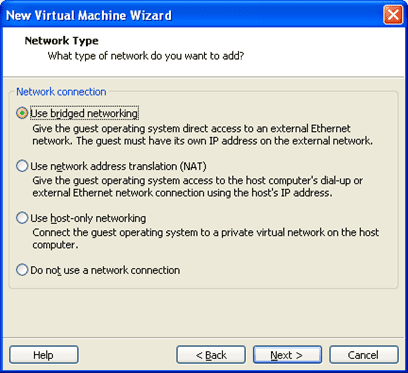
- तपाईको भर्चुअल कम्प्युटर बनाउन डिस्क कन्ट्रोलर कन्फिगर गर्ने पालो आउँछ, तर यहाँ तपाई "सिफारिस गरिएको" विकल्पमा क्लिक गरेर संक्षिप्त गर्न सक्नुहुन्छ ताकी सबै चीज स्वचालित रूपमा भयो। त्यसोभए तपाईले आफैंलाई जाँच्नु पर्ने छैन तपाईको परीक्षणको लागि जुन तपाईको कम्प्युटरको लागि उत्तम विकल्प हो। VMWare यो तपाइँको लागी गर्छ
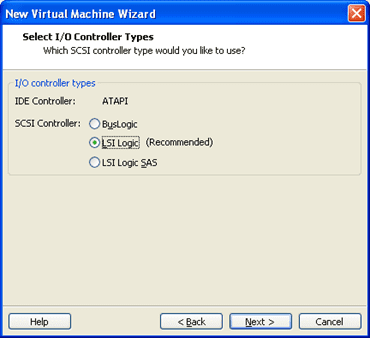
- ठिक समय छ तपाईको भर्चुअल कम्प्युटरको हार्ड डिस्क सिर्जना गर्नुहोस्। यदि तपाईंसँग वास्तविक डिस्क छैन जुन तपाईं जडान गर्न सक्नुहुनेछ, तपाईंले नयाँ आभासी डिस्क सिर्जना गर्नुपर्नेछ।
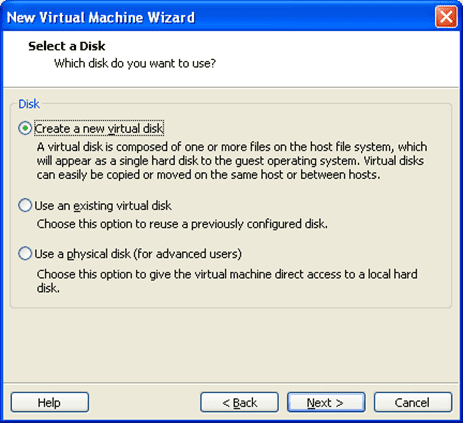
तपाइँमा रुचि छ: VirtualBox संग भर्चुअल मिसिन बनाउनुहोस्
- फाईलमा हार्ड डिस्क छनौट गर्दा, हामी सिफारिस गर्दछौं SCSI "पूर्वनिर्धारितद्वारा"। भर्चुअल कम्प्युटर बनाउँदा, म सँधै VMWare को सिफारिसहरू अनुसरण गर्न सल्लाह दिन्छु किनकि यो के राम्रो हो त्यो जान्दछ। तपाईले चाहानु भएको गीगाबाइटको मात्राको साथ एक विशाल फाइल। वा कम Gigs प्रत्येकको साथ धेरै फाइलहरूमा विभाजन गर्नुहोस्। यो फाईल पनि हुन सक्छ जुन हामी चीजहरू स्थापना गर्ने क्रममा बढ्छ, पछि VMWare द्वारा सिफारिस गरिएको छ, हामी यसलाई छनौट गर्नेछौं।
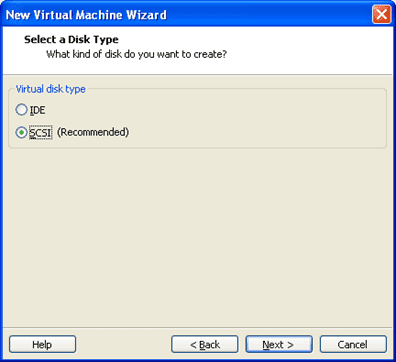
- त्यसोभए तपाईले आफ्नो हार्ड ड्राइभलाई Gigs को अधिकतम संख्या दिनु पर्छ, तपाईले चाहानु भएको स्थान सूचित गर्नुहोस्, र अन्तमा तपाईको नयाँ भर्चुअल हार्ड ड्राइभ सिर्जना हुनेछ, यसरी तपाईको भर्चुअल कम्प्युटर बनाउनको लागि अर्को चरण पूरा गर्नुहोस्।
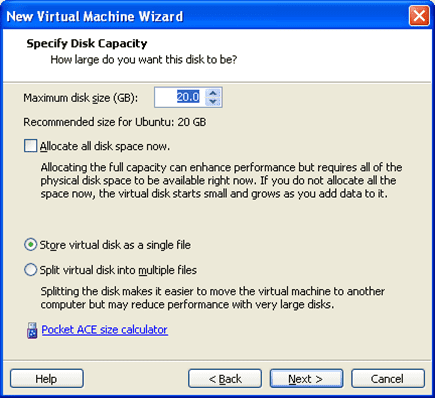
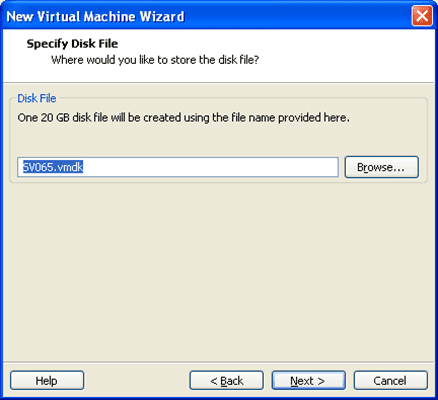
केहि थप चरणहरू र हामीले सक्यौं
- यो समाप्त गर्नका लागि यसले हामीलाई थोरै के गरे सम्पादन गर्ने विकल्प दिनेछ हार्डवेयर। सब भन्दा उत्तम यो हो कि सबै चीजलाई त्यस्तै छोड्नुहोस् र एक पटक तपाईंले आभासी कम्प्युटर सिर्जना गर्नुभएपछि यसलाई आरामसँग सम्पादन गर्नुहोस्।
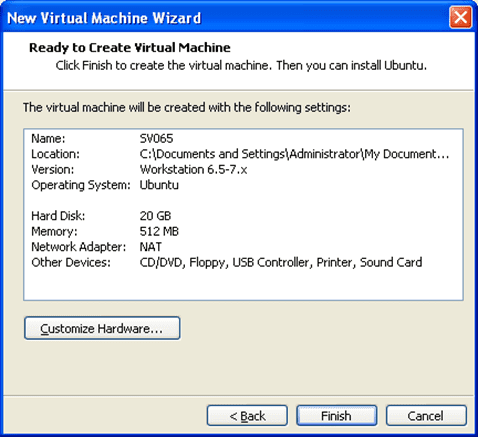
- अब हाम्रो भर्चुअल मेसिन हाम्रो अगाडि स्क्रिनमा हुनुपर्दछ, प्रयोग गर्नका लागि तयार छ। हामी कन्फिगरेसनमा जान्छौं मानौं यो एक भौतिक मेसिन हो।
यसको लागि तपाईंले भर्खर क्लिक गर्नुपर्नेछ जहाँ यसले भर्चुअल मेशिन सम्पादन गर्दछ भन्छ, त्यसैले तपाईंसँग यसको हार्डवेयर सम्पादन गर्ने अवसर हुनेछ, र सजिलो तरीकाले तपाईं यसलाई राख्न सक्नुहुनेछ जुन तपाईं प्रयोग गर्न चाहानुहुन्छ र यसलाई तुरून्त कन्फिगर गर्नुहोस्।
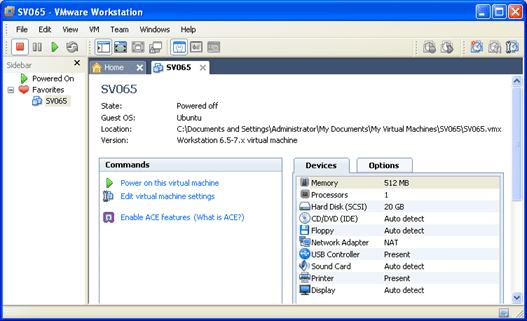
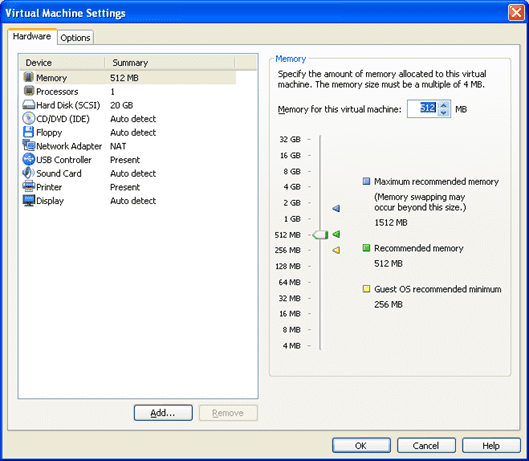
जारी राख्नुहोस्, तपाईंसँग लगभग तपाईंको भर्चुअल कम्प्यूटर READY छ।
- भर्चुअल कम्प्युटर सिर्जना गर्न समाप्त गर्न यस समयमा हामीलाई के रूचि छ Cdrom लाई आईएसओ छवि प्रदान गर्नु हो, ताकि तपाईं आफ्नो अपरेटिंग प्रणाली स्थापना गर्न सक्नुहुनेछ। तपाईं यसको सम्पादन विन्डोमा क्लिक गरेर यो गर्न सक्नुहुनेछ "हार्डवेयर", यस अवस्थामा यो आईएसओ छवि हुनेछ। तर तपाईंले विकल्प पनि छनौट गर्नुपर्नेछ जुन तपाईं वर्णन गरिएको देख्नुहुनेछ पावर। यस भागमा तपाईंले आवश्यक छनौट गर्नुपर्दछ रोक र रिसेट गर्नुहोस् ताकि तपाईंको भर्चुअल मेशिनमा रिसेट विकल्पहरू छन्।
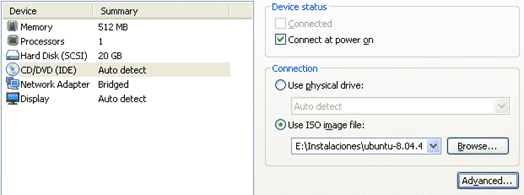
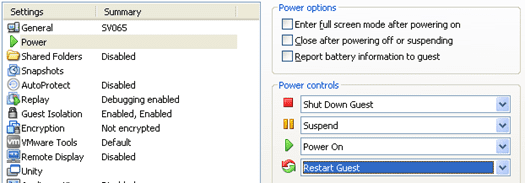
- हामी कन्फिगरेसनमा आइपुग्छौं अतिथि अलग, भर्चुअल कम्प्युटर सिर्जना गर्न समाप्त गर्न अर्को चरण, जसको लागि यो ड्र्याग एण्ड ड्रपलाई अक्षम गर्नका लागि धेरै राम्रो विचार हो किनभने यो केवल तपाईंको मेसिनको प्रदर्शनको घाटा हो।
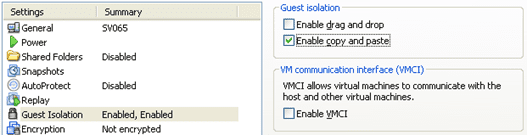
- तपाईले पाउनुभयो तपाईंको रिप्लेको कन्फिगरेसन, तर तपाईं यहाँ भिजुअल स्टुडियो डिबगर असक्षम बाहेक गर्न को लागी केहि छैन, यो प्रयोगात्मक हो र अझै सुरक्षित छैन। यो यस कारणले हो कि जब भर्चुअल कम्प्युटर सिर्जना गर्ने, त्यहाँ अझसम्म कोही छैनन् जसले यसलाई गरेका छन। त्यसो भए जारी राख्न विकल्पमा क्लिक गर्नु उत्तम हुन्छ।
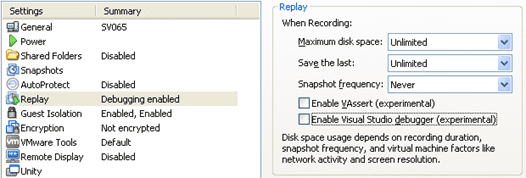
पहिले नै कन्फिगर गरिएको सबैको साथ, भर्चुअल मेसिन चालूको लागि तयार छ, तपाईंले केवल Play मा क्लिक गर्नुपर्दछ।
तपाईं प्रक्रियाको अन्त्यमा पुग्नुभयो, र तपाईं कसरी देख्न सक्नुहुनेछ, यद्यपि यो अलि लामो थियो, भर्चुअल मेसिन सिर्जना गर्नु त्यति गाह्रो थिएन।
अब तपाईंसँग नयाँ भर्चुअल मेसिन कन्फिगर गरिएको छ। म आशा गर्दछु कि यस लेखको अन्त्यमा पुग्न यो लायक थियो, र यदि यसले तपाईंको सेवा गर्यो भने, म तपाईंलाई बधाई दिन्छु, र आशा गर्दछु कि तपाईंले आफ्नो नयाँ भर्चुअल मेसिनको फाइदा लिनुभयो।
तपाईलाई रूचि पनि हुन सक्छ: कसरी एक भर्चुअल मेशिन संग डार्क वेब सुरक्षित रूप बाट पहुँच गर्न को लागी

स्रोत छविहरूका लागि: https://www.adictosaltrabajo.com/2010/09/12/vmware-workstation-crear-vm/
